您好,登錄后才能下訂單哦!
您好,登錄后才能下訂單哦!
這篇文章將為大家詳細講解有關PyCharm2020.2的安裝方法,小編覺得挺實用的,因此分享給大家做個參考,希望大家閱讀完這篇文章后可以有所收獲。
一、安裝步驟
1、首先去Pycharm官網,或者直接輸入網址:http://www.jetbrains.com/pycharm/download/#section=windows,下載PyCharm安裝包,根據自己電腦的操作系統進行選擇,對于windows系統選擇下圖的框框所包含的安裝包。
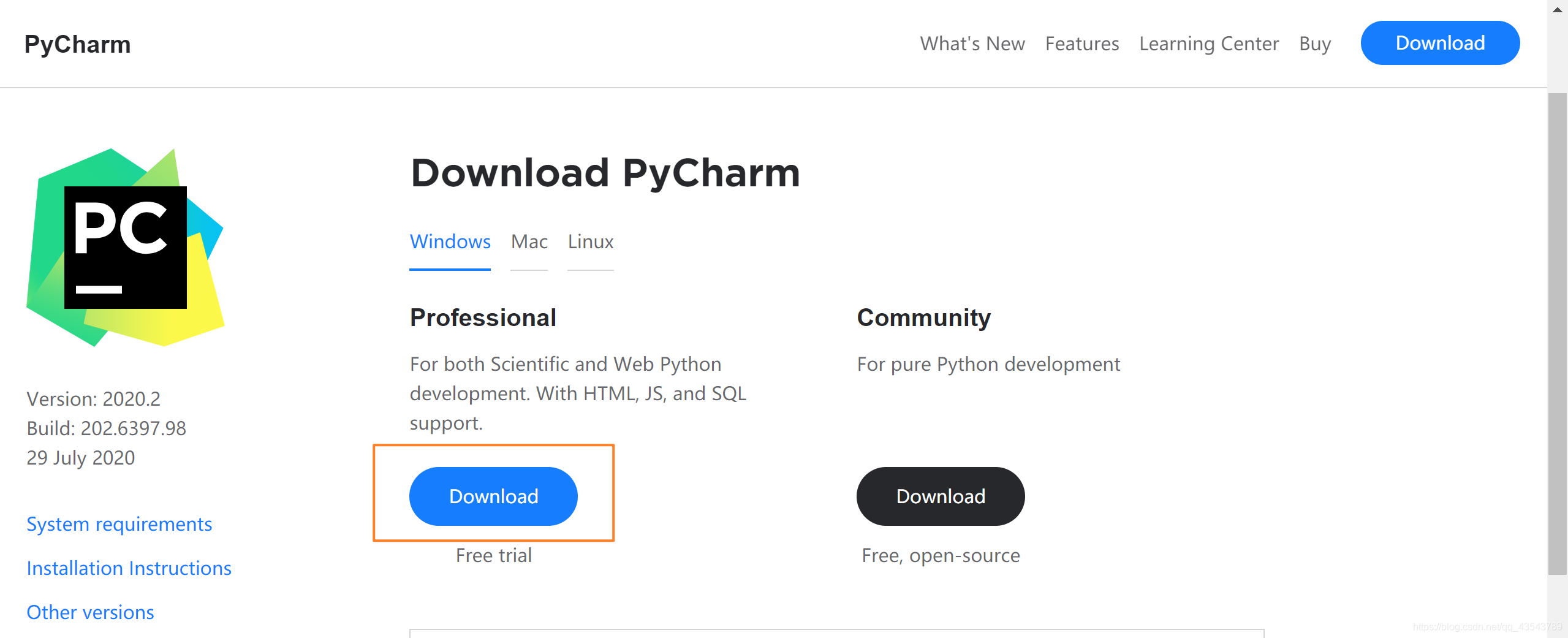
2、選擇Windows系統的專業版,將其下載到本地,如下圖所示:

3、雙擊下載的安裝包,進行安裝,然后會彈出界面:
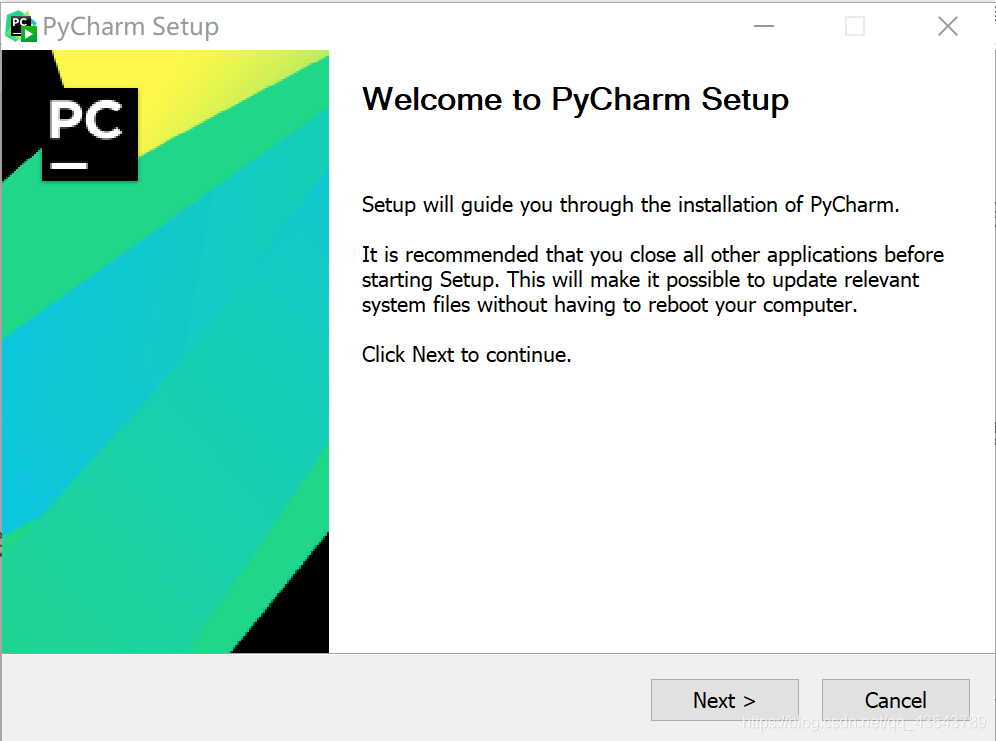
4、選擇安裝目錄,Pycharm需要的內存較多,建議將其安裝在D盤或者E盤,不建議放在系統盤C盤:
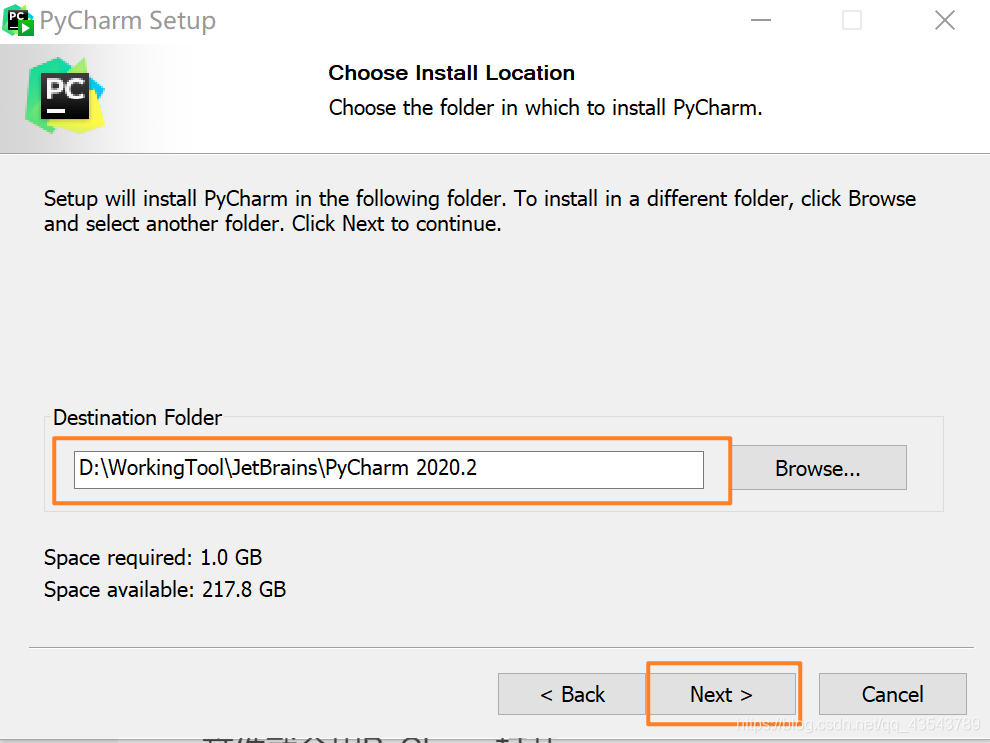
5、點擊Next,進入下圖的界面:
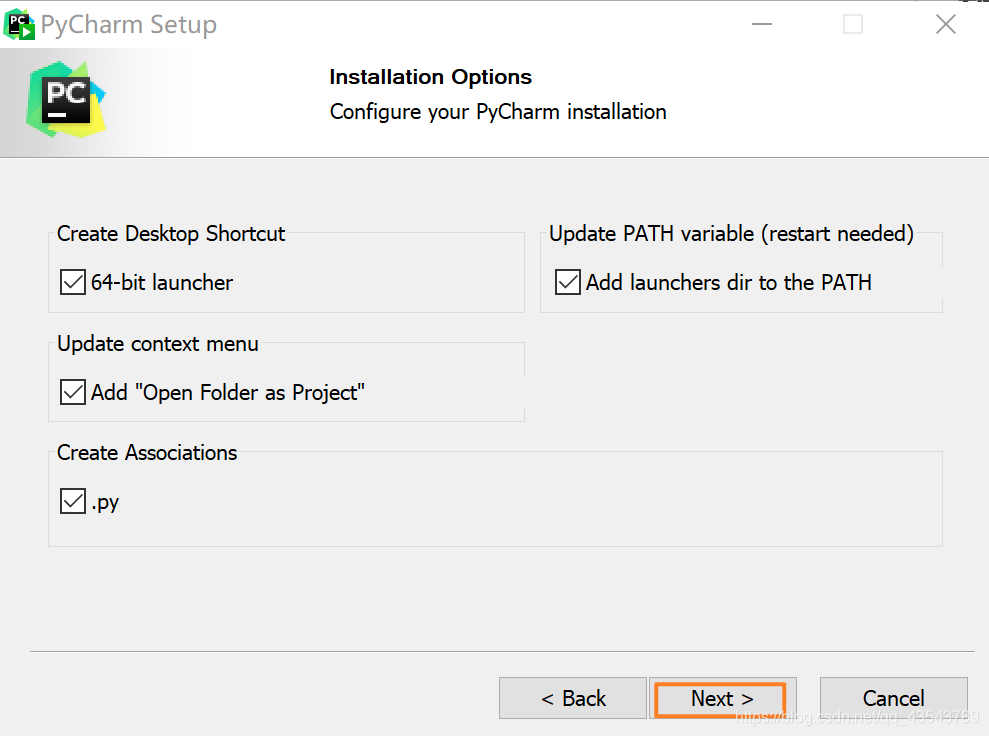
Create Desktop Shortcut創建桌面快捷方式等一系列選項參照上圖勾選!
6、點擊Next,進入下圖:
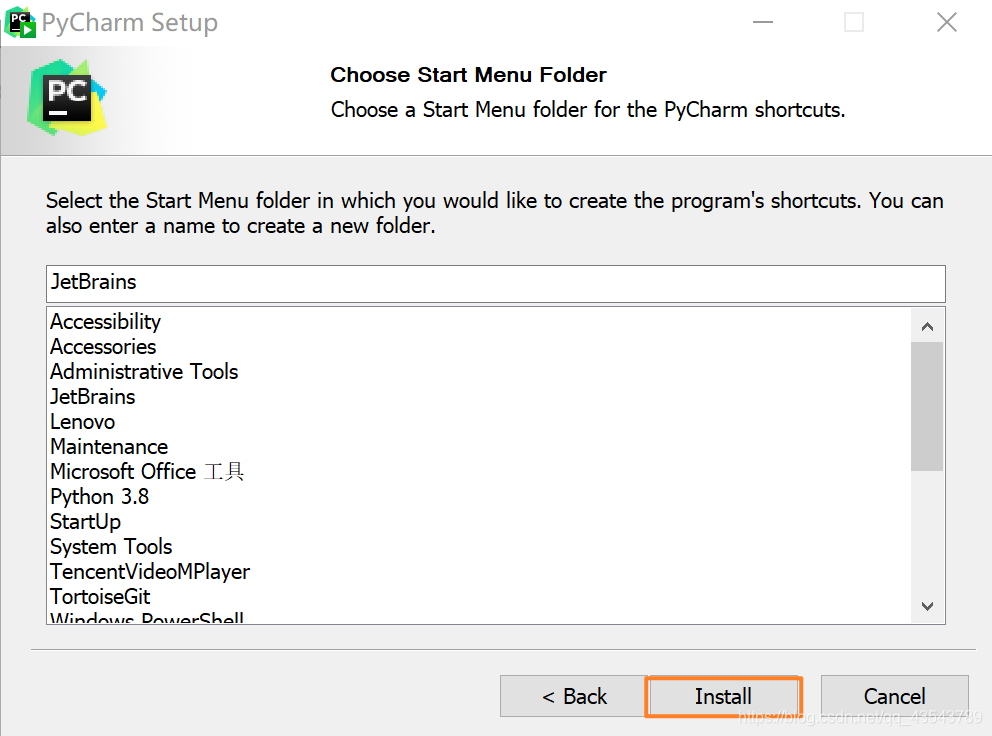
默認安裝即可,直接點擊Install。
7、耐心的等待兩分鐘左右。
8、之后就會得到下面的安裝完成的界面:

9、點擊Finish,Pycharm安裝完成。
接下來對Pycharm進行配置,雙擊運行桌面上的Pycharm圖標,進入下圖界面:
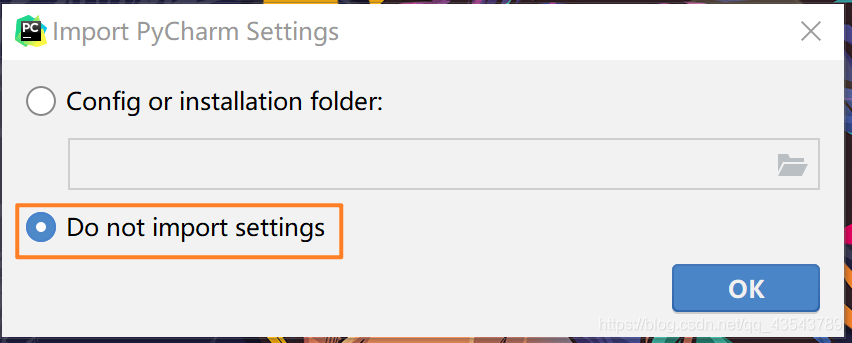
選擇Do not import settings,之后選擇OK,進入下一步。
10、下面是選擇主題
-> 這里默認選擇黑色(左邊黑色,右邊白色)
-> 點擊Next:Featured plugins
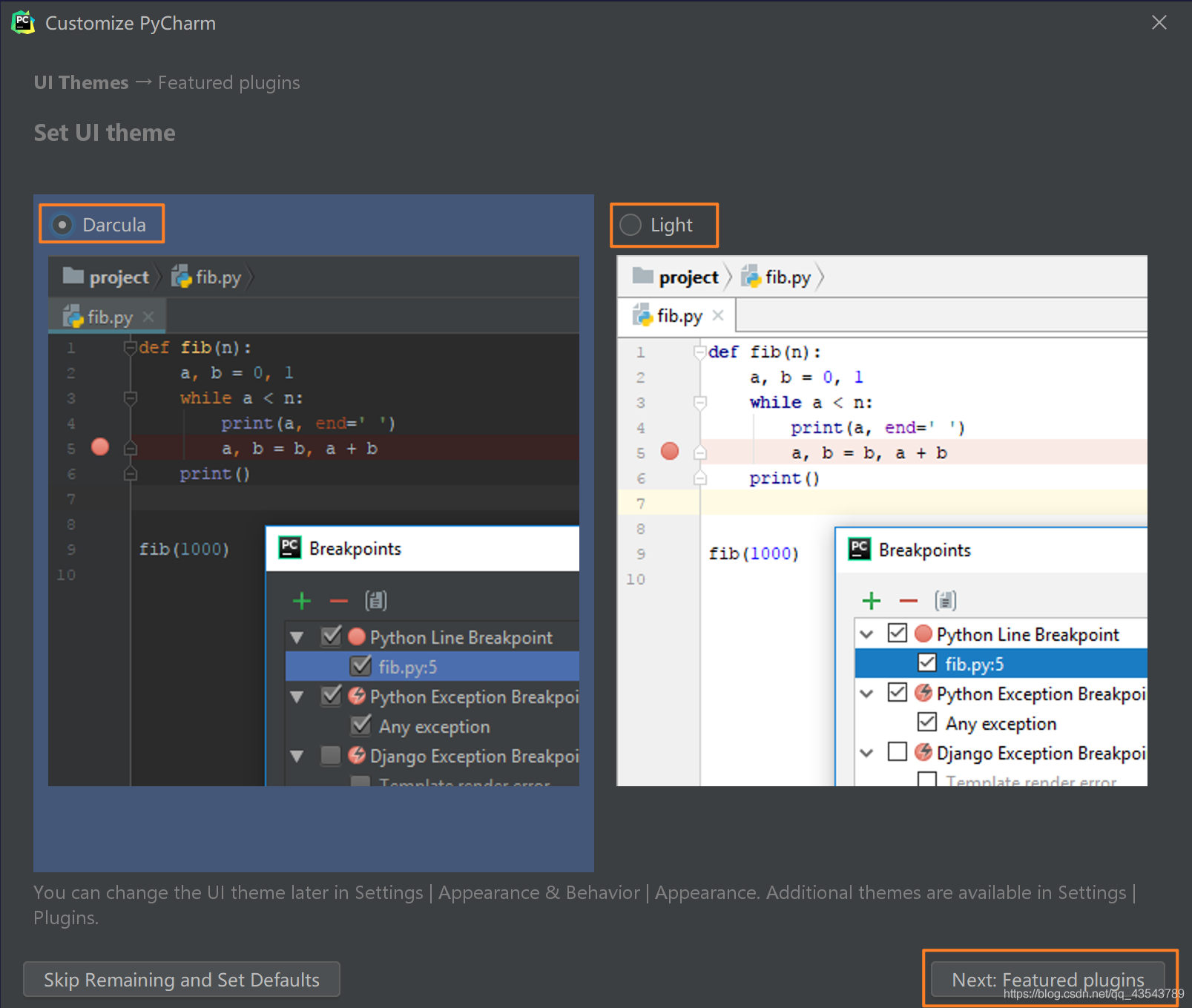
建議選擇Darcula主題,該主題更有利于保護眼睛。
11、進入激活界面,選擇第二個Evaluate for free ——> Evaluate ,如下圖所示:
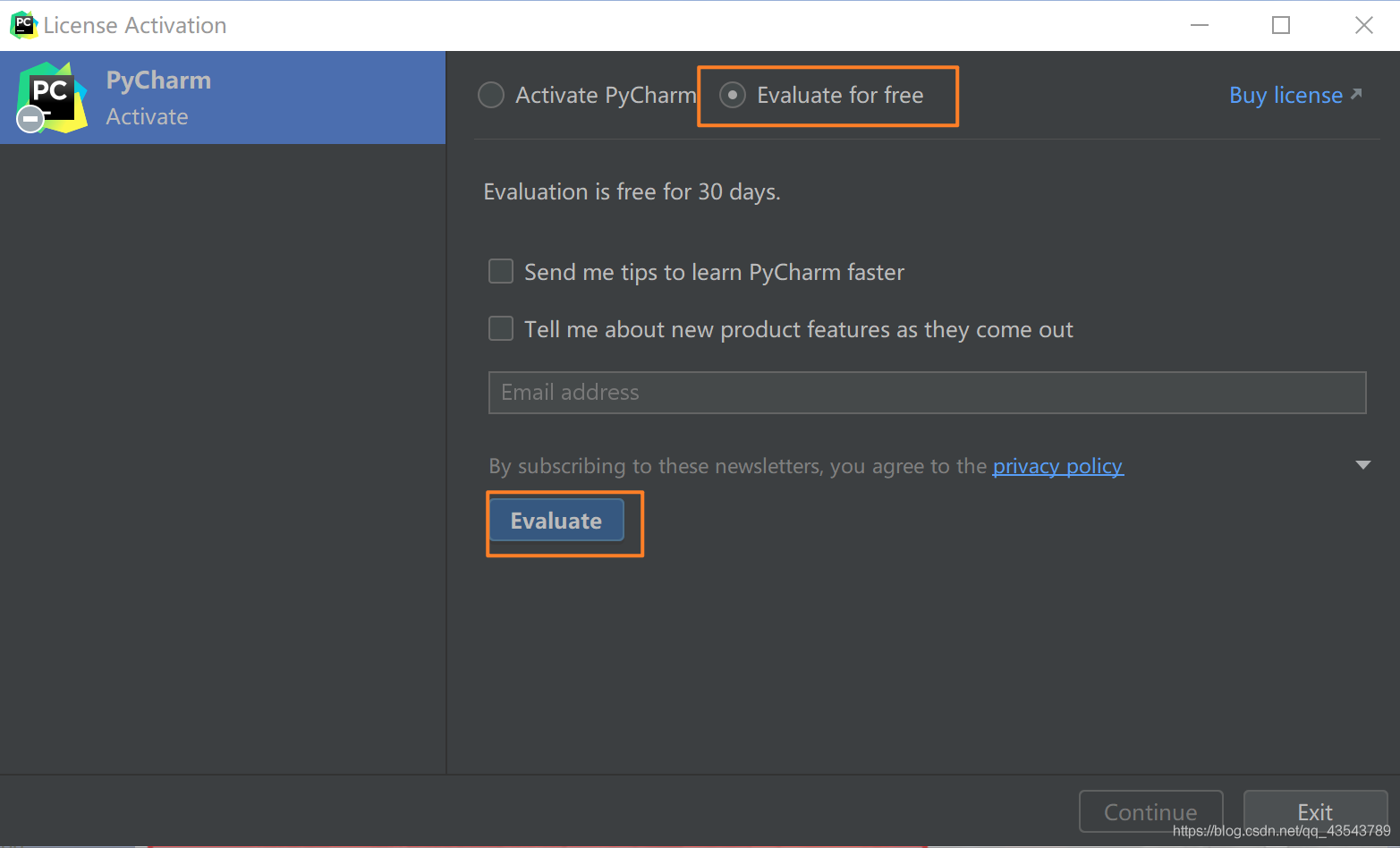
12、Pycharm永久激活過程。
https://www.jb51.net/article/178076.htm
過程記錄截圖如下:
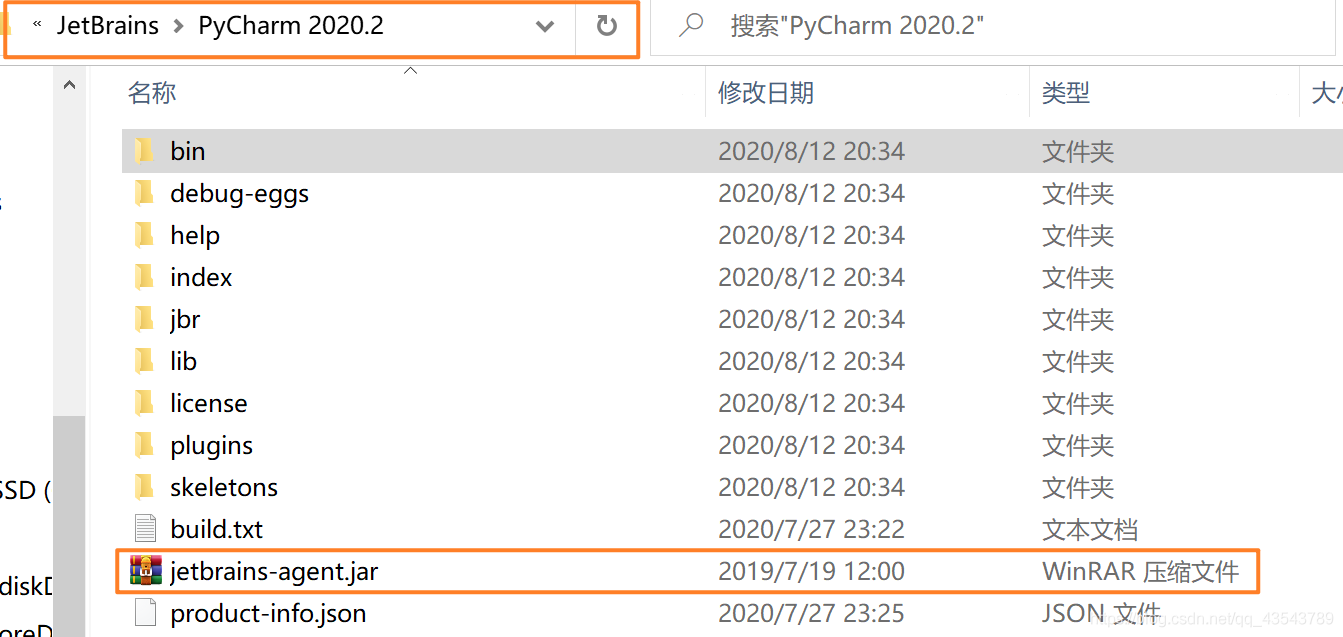
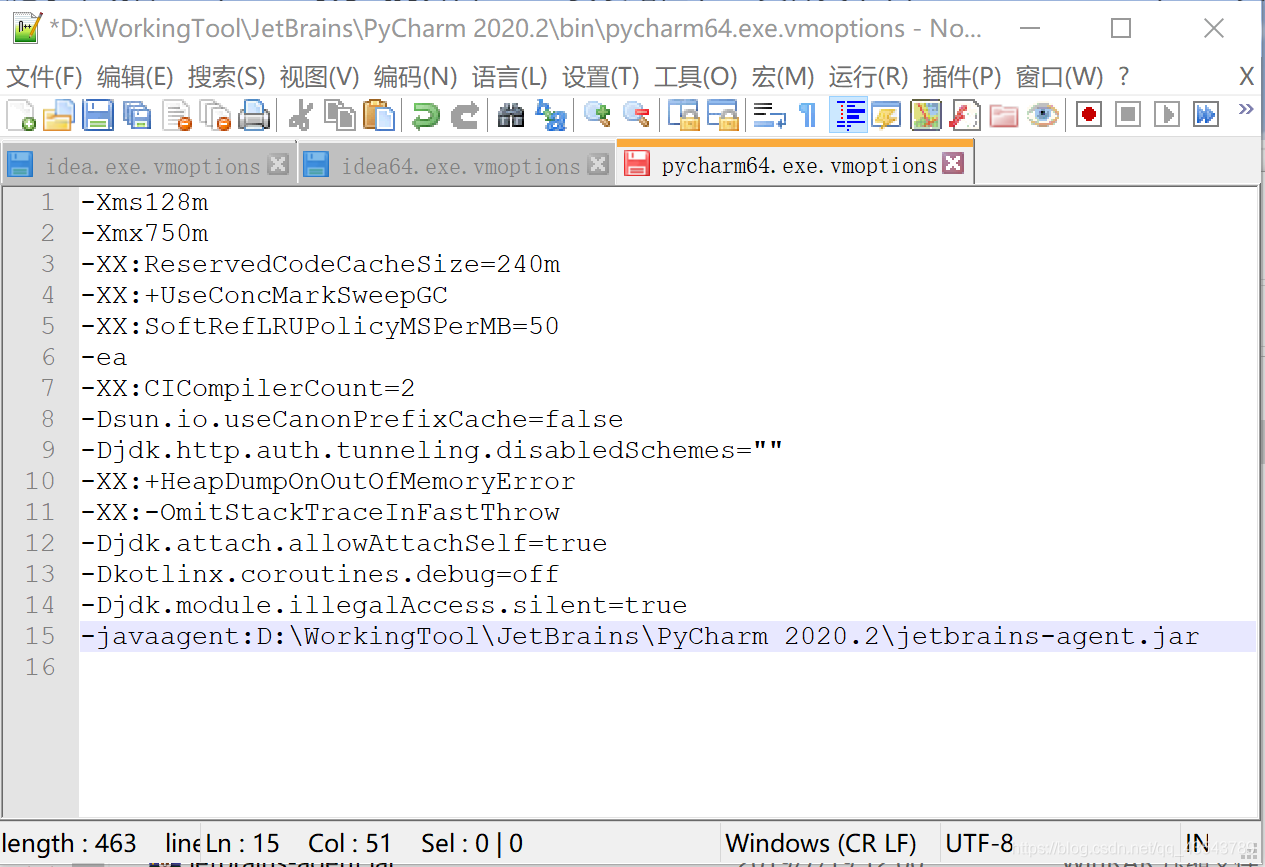
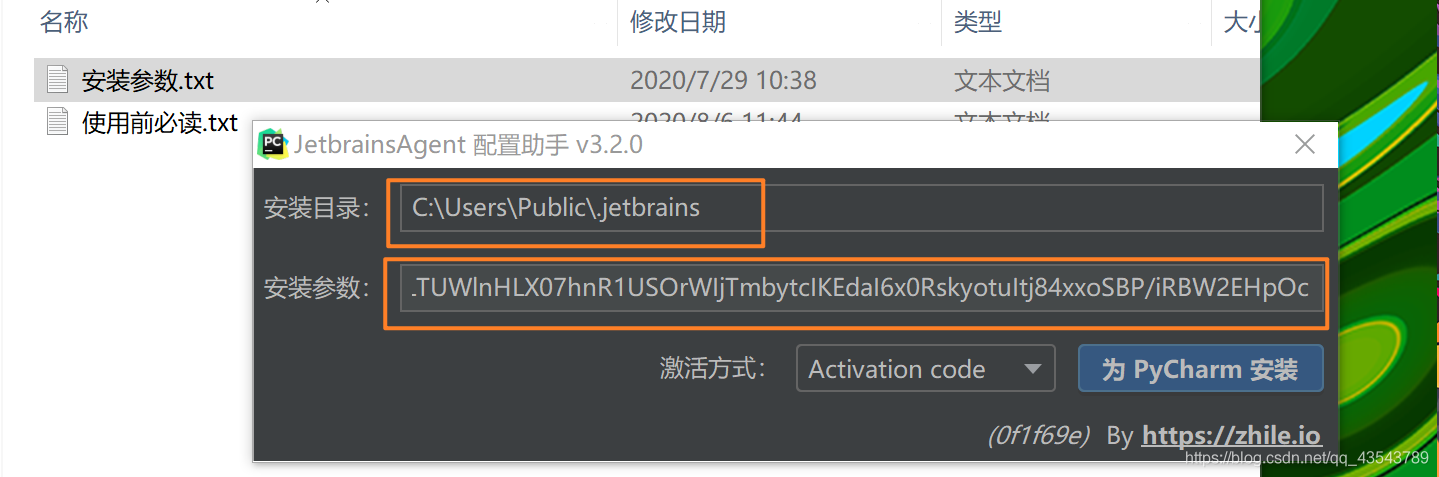
安裝參數:
LFq51qqupnaiTNn39w6zATiOTxZI2JYuRJEBlzmUDv4zeeNlXhMgJZVb0q5QkLr+CIUrSuNB7ucifrGXawLB4qswPOXYG7+ItDNUR/9UkLTUWlnHLX07hnR1USOrWIjTmbytcIKEdaI6x0RskyotuItj84xxoSBP/iRBW2EHpOc
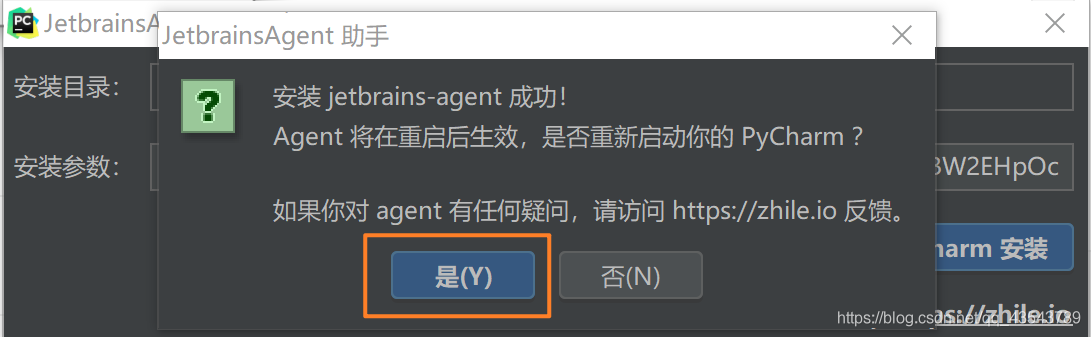
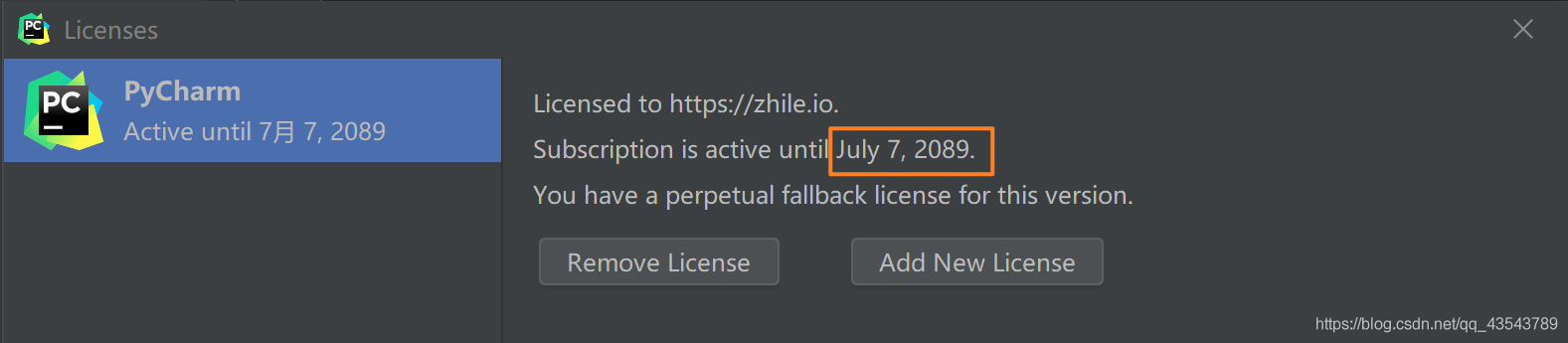
13、更多的相關設置大家自行再選擇 " File " ——》選擇 “Settings”進行設置就好啦!
二、結語
Pycharm中的部分快捷鍵
1、Ctrl + Enter:在下方新建行但不移動光標;
2、Shift + Enter:在下方新建行并移到新行行首;
3、Ctrl + /:注釋(取消注釋)選擇的行;
4、Ctrl+d:對光標所在行的代碼進行復制。

Ding~ 收藏查閱更方便哦!
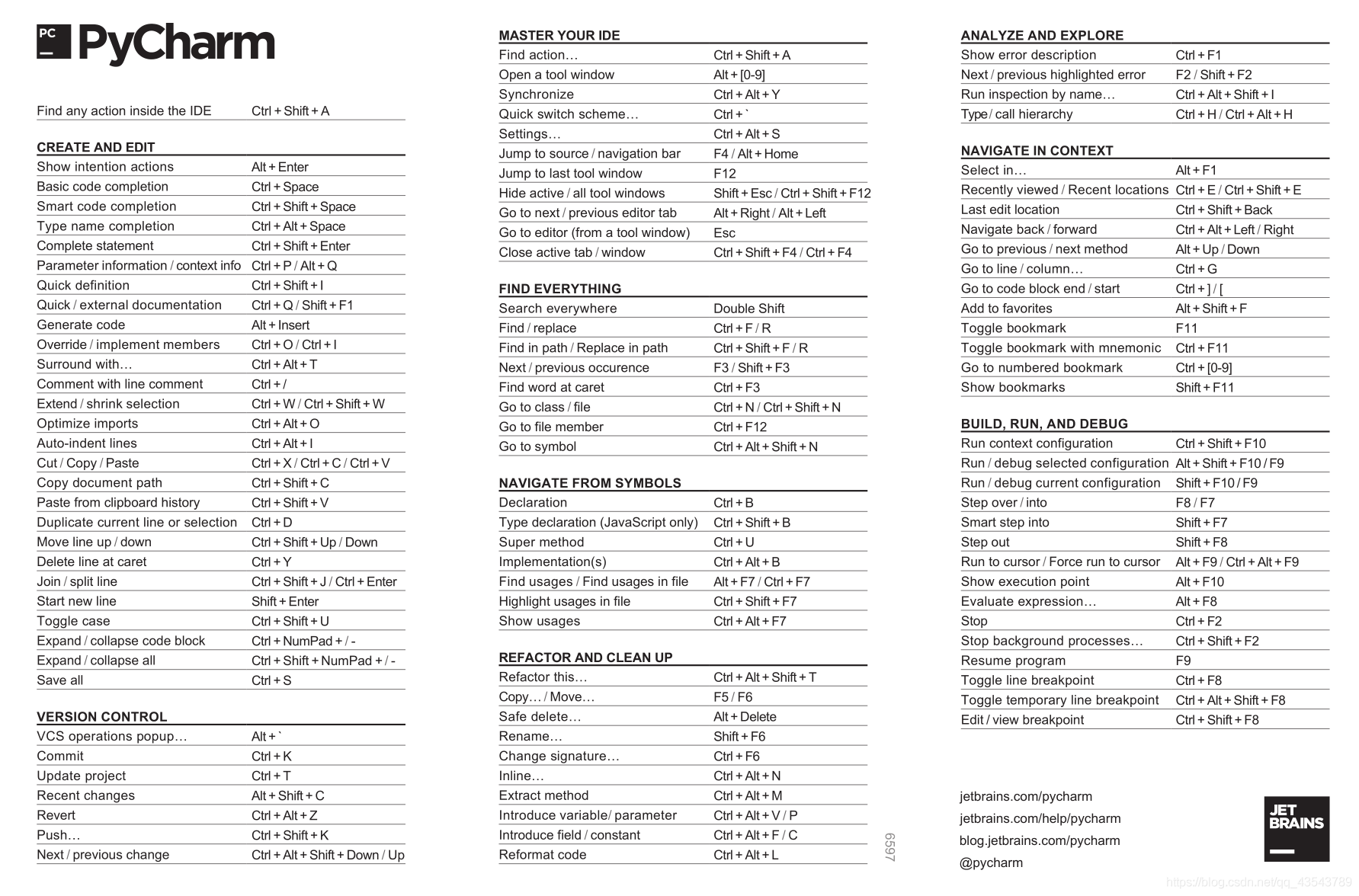
關于PyCharm2020.2的安裝方法就分享到這里了,希望以上內容可以對大家有一定的幫助,可以學到更多知識。如果覺得文章不錯,可以把它分享出去讓更多的人看到。
免責聲明:本站發布的內容(圖片、視頻和文字)以原創、轉載和分享為主,文章觀點不代表本網站立場,如果涉及侵權請聯系站長郵箱:is@yisu.com進行舉報,并提供相關證據,一經查實,將立刻刪除涉嫌侵權內容。